Photoshop快速抠出复杂的树木并换背景
文章来源于 昆山小镇,感谢作者 情非得已 给我们带来经精彩的文章!设计教程/PS教程/抠图教程2012-01-05
这个图本来是坛子里一个好友引用的帖子,问的人也挺多,就是怎么样把这么复杂的树木给抠出来?其实主要用到了图层菜单下的单个工具,就能很快地把树木抠出来了。我示范一下下,有空大家伙当作业练习一下吧。
这个图本来是坛子里一个好友引用的帖子,问的人也挺多,就是怎么样把这么复杂的树木给抠出来?其实主要用到了图层菜单下的单个工具,就能很快地把树木抠出来了。我示范一下下,有空大家伙当作业练习一下吧。
这个是原图

第一步 在右下角图层菜单最下面点击创建新的填充调整层按钮(圆形黑白色),在弹出的菜单里点击“反相”

第二步 同样点击创建新的填充调整层按钮(圆形黑白色),点出通道混合器菜单,左下角勾选“单色”调整数据(此数据作为参考),从而进一步分离天空和树林的色调

第三步 同样点击创建新的填充调整层按钮(圆形黑白色),点出色阶菜单,适当调整黑白色对比度
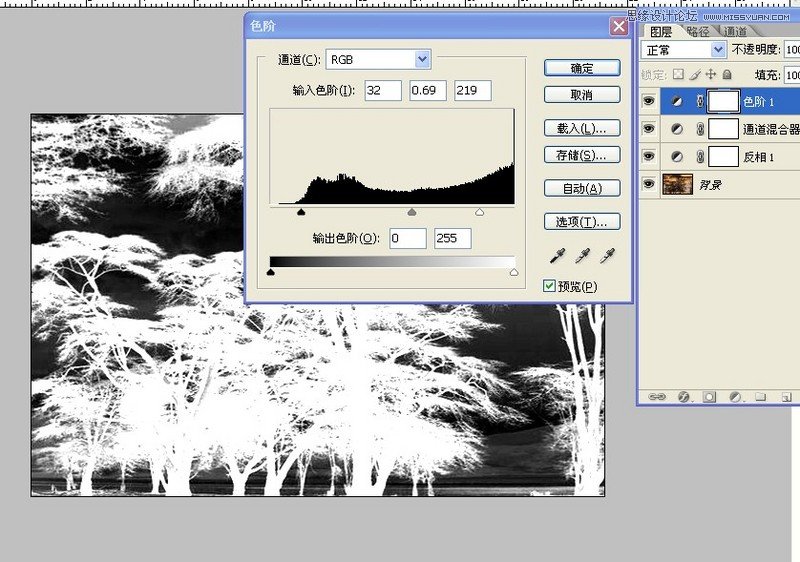
第四步 按下ALT+CTRL+~组合键(等于选择了高光选区),此时你会看到蚁行线选取了树林。

 情非得已
情非得已
推荐文章
-
 Photoshop使用通道工具抠出可爱的狗狗2020-03-15
Photoshop使用通道工具抠出可爱的狗狗2020-03-15
-
 Photoshop使用通道工具抠出逆光美女2020-03-08
Photoshop使用通道工具抠出逆光美女2020-03-08
-
 抠图教程:详解5种PS经典的抠图方法2019-08-29
抠图教程:详解5种PS经典的抠图方法2019-08-29
-
 Photoshop巧用通道超精细的抠儿童头发丝教程2015-05-20
Photoshop巧用通道超精细的抠儿童头发丝教程2015-05-20
-
 Photoshop完美抠出穿婚纱的新娘照片2013-11-07
Photoshop完美抠出穿婚纱的新娘照片2013-11-07
-
 Photoshop使用通道混合器给狗狗抠图2012-10-25
Photoshop使用通道混合器给狗狗抠图2012-10-25
-
 Photoshop给头发蓬松的孩子抠图并合成2012-06-19
Photoshop给头发蓬松的孩子抠图并合成2012-06-19
-
 Photoshop给白色婚纱抠图并合成到风景照中2012-06-14
Photoshop给白色婚纱抠图并合成到风景照中2012-06-14
-
 Photoshop详细讲解钢笔工具在抠图中的使用2011-08-30
Photoshop详细讲解钢笔工具在抠图中的使用2011-08-30
-
 Photoshop抠图教程:抠出飘逸长发美女2011-03-30
Photoshop抠图教程:抠出飘逸长发美女2011-03-30
热门文章
-
 Photoshop快速抠出卷发的美女人像2021-03-04
Photoshop快速抠出卷发的美女人像2021-03-04
-
 Photoshop快速抠出卷发的美女人像
相关文章1722021-03-04
Photoshop快速抠出卷发的美女人像
相关文章1722021-03-04
-
 Photoshop使用钢笔工具抠出母子人像
相关文章10852020-03-10
Photoshop使用钢笔工具抠出母子人像
相关文章10852020-03-10
-
 Photoshop快速抠出篮子里的猫咪
相关文章13292020-03-09
Photoshop快速抠出篮子里的猫咪
相关文章13292020-03-09
-
 Photoshop使用通道工具抠出逆光美女
相关文章9512020-03-08
Photoshop使用通道工具抠出逆光美女
相关文章9512020-03-08
-
 Photoshop抠出带着草帽喝水的美女
相关文章10682020-03-06
Photoshop抠出带着草帽喝水的美女
相关文章10682020-03-06
-
 头发抠图:用PS快速的抠出人像头发
相关文章15692019-12-26
头发抠图:用PS快速的抠出人像头发
相关文章15692019-12-26
-
 通道抠图:用PS通道抠出多卷发的美女
相关文章13042019-12-24
通道抠图:用PS通道抠出多卷发的美女
相关文章13042019-12-24
-
 植物教程:用PS的钢笔工具快速抠出植物
相关文章19722019-11-05
植物教程:用PS的钢笔工具快速抠出植物
相关文章19722019-11-05
